iCloudのストレージ購入方法!月額料金と支払い方法は?
バックアップや写真の同期に使用できるオンラインサービスのiCloud。無料で使えるストレージ容量が5GBまでで、追加購入することもできます。この記事ではiCloudストレージの追加購入の手順や月額料金、支払い方法まで解説をしていきます。

目次
iCloudストレージ容量を増やす/追加するメリット
iCloudには初期のストレージ容量が決まっています。無料で使える容量は5GBまでで、それ以降は有料です。では、iCloudストレージ容量を増やすメリットの解説をしていきます。
iPhoneの機種変更が簡単になる
iCloudストレージを増やするメリットの1つ目は、普段から自動でバックアップを作成しておくことで機種変更時の手間を省くことができます。
データ移行する場合は、iTunesかiCloudにバックアップを作成します。iCloudのみ自動でバックアップを作成できるので、普段から自動作成設定をしておけば機種変更のタイミングでバタバタしなくてもすみます。
他Apple製品と同じデータを共有できる
2つ目のメリットとして、他のApple製品と同じデータを共有できる点です。MacやiPadなどでも写真や動画など様々なデータを共有することができます。
iCloudはiCloud Driveというオンラインストレージの機能も兼ね備えているので、iCloud Driveで保存をして他のApple製品とのデータ共有が非常に簡単に行えます。
iPhoneが壊れても安心
3つ目のメリットとして、iPhoneが万が一壊れて動かなくなっても自動バックアップが作成できていれば同じような状況に戻せることです。
iPhoneのデータの中で、写真や動画が多い場合は特にiCloudストレージの購入をして増やしておくことで、iCloudに写真を保存しておくことができます。
家族で容量を共有できる
4つ目のメリットとして、大きな容量になると家族で容量を共有できる点です。Appleにはファミリー共有という機能があり、iCloudストレージの追加購入分もファミリー共有で購入した容量を共有することができます。
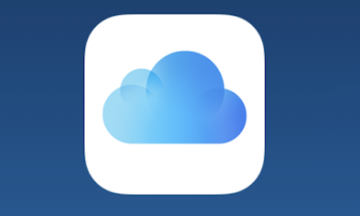 iCloudにiPhoneデータをバックアップする方法を解説!
iCloudにiPhoneデータをバックアップする方法を解説! フォトストリームとは?使い方やiCloudフォトライブラリとの違いは?
フォトストリームとは?使い方やiCloudフォトライブラリとの違いは? 【iPhone/iPad】iTunesでバックアップデータを復元する方法
【iPhone/iPad】iTunesでバックアップデータを復元する方法iCloudストレージ容量の月額料金
では、iCloudストレージを購入して増やす場合の月額料金の紹介をしていきます。それぞれの使い方で適切なプランを設定すれば無駄なく使用することができます。
ストレージプランを変更する際の料金一覧
iCloudストレージの料金プランは以下の通りです。現状は4つの容量を選択することができますiPhoneのストレージによって契約するプランを変更するとより無駄なく使うことができます。
| 容量 | 月額料金 | 補足 |
| 5GB | 無料 | AppleID作成で無料提供 |
| 50GB | ¥130 | |
| 200GB | ¥400 | ファミリー共有可 |
| 2TB | ¥1,200 | ファミリー共有可 |
iCloudストレージ容量を購入する際の支払い方法
では、iCloudストレージ容量を追加購入する場合の支払い方法の解説をしていきます。Appleでの支払い方法は決まっています。アプリやアプリ内課金をする場合はと同じ支払い方法です。
キャリア決済
iCloudストレージを追加購入する場合の支払い方法の1つ目はキャリア決済です。キャリア決済というは携帯電話会社のサービスの一つで、月々の電話料金の引き落としと同時に支払う方法です。
キャリア決済は格安simのキャリアでは使えないことがあります。さらに、支払い上限も設定されているので、その場合は下で紹介するiTunesカードでの支払いが必要になることがあります。
キャリア決済のメリットは、サービスを提供している会社がキャリア決済を使える場合は、iTunesカードの購入やクレジットカードがなくても利用できる点です。
クレジットカード
支払い方法の2つ目は、クレジットカードです。クレジットカードの場合も上限金額に達した場合は、iCloudストレージを維持するために追加での支払いが必要です。
クレジットカードのメリットは、クレジットカード自体にポイント還元などが付いていることがあります。アプリ内課金などもされる場合は、クレジットカードを登録しておけばそのクレカからアプリ内課金も行うことができます。
iTunesカード
3つ目の支払い方法は、iTunesカードです。長くiPhoneを使っている方には一番馴染みのある支払い方法です。コンビニや家電量販店などで販売をしているプリペイドカードです。
iTunesカードのメリットは、購入した分以上は使用できない点です。親御さんが子供に持たせているiPhoneでキャリア決済やクレカを登録してしまうと、知らないうちにアプリ内課金をして問題になることがあります。
iTunesカードなら最低¥1,500〜の購入にはなりますが、入れた分でしか使用できません。50GBのiCloudストレージの購入なら、¥1,500で1年間は利用することができます。
iCloudストレージ容量を購入する方法
では、iCloudストレージ容量を追加で購入する手順の解説をしていきます。iCloudストレージの追加購入の手順は非常にシンプルです。
ただ、支払い方法の設定が先に必要なので、支払い方法を設定してから購入するようにしましょう。
容量を追加購入する手順
では、iCloudストレージを追加購入する手順です。まずは設定アプリを開きます。
設定を開いたら、一番上の名前をタップします。
次にiCloudをタップします。
次は、ストレージを管理をタップします。
次は、ストレージプランを変更をタップします。
ストレージプランの一覧が表示されるので、購入したいプランをタップします。
最後に右上の購入するをタップするとiCloudストレージ購入が完了します。iCloudストレージの購入の手順は以上です。
まとめ
いかがでしたでしょうか?iCloudストレージの有料プランを契約していると容量が大きくても自動でバックアップを作成することができ、機種変更や万が一iPhoneが壊れた時の対策をできます。
この記事を参考にiCloudストレージの追加購入を検討してみてください。ここまで読んでいただき誠にありがとうございます。
合わせて読みたい!iCloudに関する記事一覧
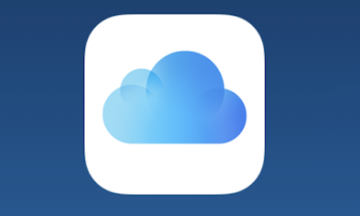 iCloudにiPhoneデータをバックアップする方法を解説!
iCloudにiPhoneデータをバックアップする方法を解説!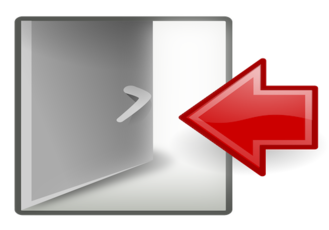 【Mac】iCloudのサインアウト方法を解説
【Mac】iCloudのサインアウト方法を解説 【iPhone/Mac/iPad】リマインダーを共有・同期する方法【iCloud】
【iPhone/Mac/iPad】リマインダーを共有・同期する方法【iCloud】 iCloudキーチェーンの使い方は?設定方法と注意点を解説
iCloudキーチェーンの使い方は?設定方法と注意点を解説





















